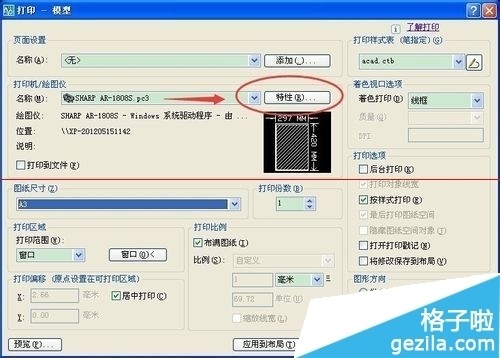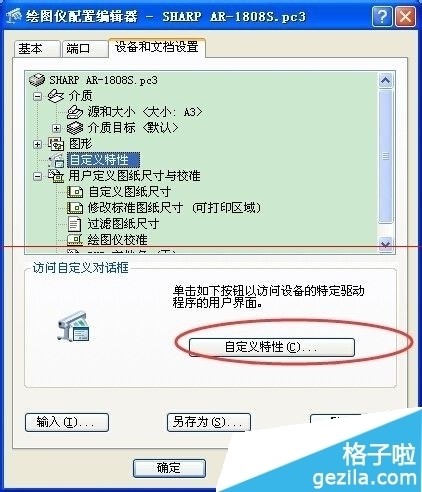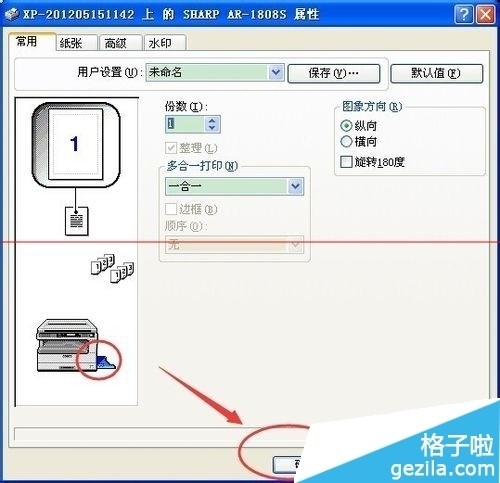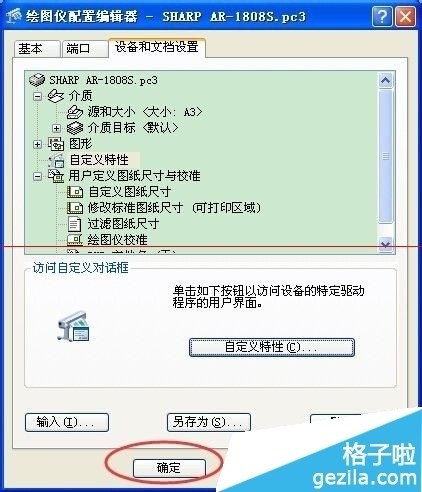要连接到网络共享打印机并快速打印CAD图纸,您可以按照以下步骤进行操作:
1. 确保您的计算机已正确安装了打印驱动程序,并且可以正常连接到网络。
2. 打开“控制面板”并找到“设备和打印机”选项。
3. 在“设备和打印机”中,右键点击空白区域,选择“添加打印机”。
4. 在弹出的对话框中,选择“网络打印机”,然后点击下一步。
5. 在列表中找到要连接的网络共享打印机,在其前面的方框内打勾,并点击下一步。
6. 输入打印机的共享名,然后点击下一步。
7. 输入管理员密码(如果有需要),并点击确定。
通过以上步骤,您就可以成功地连接到网络共享打印机了。现在,您可以直接通过Windows的默认打印工具来快速打印CAD图纸了。
1. 确保您的计算机已正确安装了打印驱动程序,并且可以正常连接到网络。
2. 打开“控制面板”并找到“设备和打印机”选项。
3. 在“设备和打印机”中,右键点击空白区域,选择“添加打印机”。
4. 在弹出的对话框中,选择“网络打印机”,然后点击下一步。
5. 在列表中找到要连接的网络共享打印机,在其前面的方框内打勾,并点击下一步。
6. 输入打印机的共享名,然后点击下一步。
7. 输入管理员密码(如果有需要),并点击确定。
通过以上步骤,您就可以成功地连接到网络共享打印机了。现在,您可以直接通过Windows的默认打印工具来快速打印CAD图纸了。


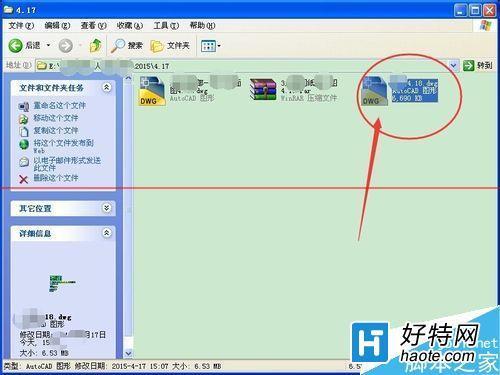
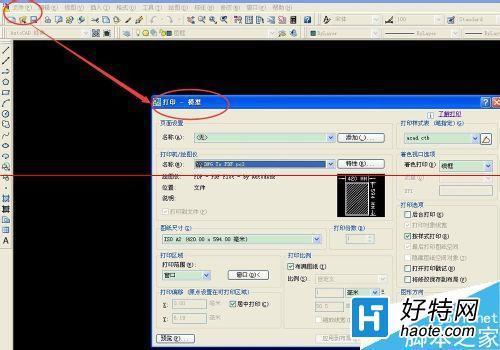
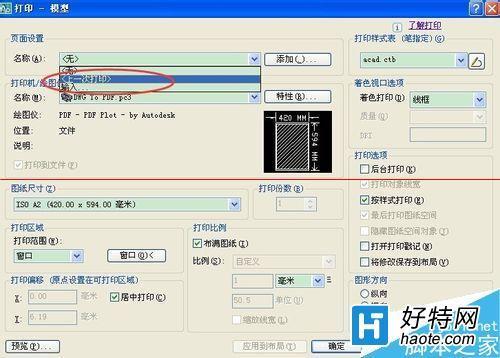
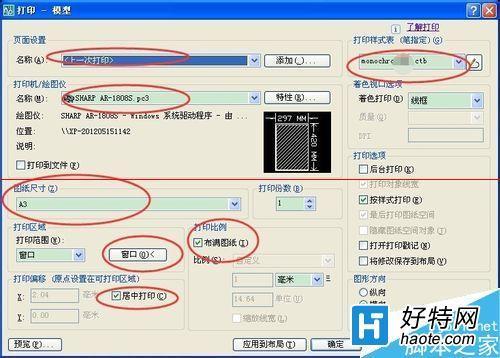
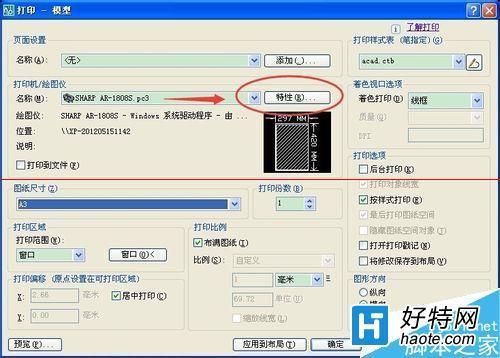

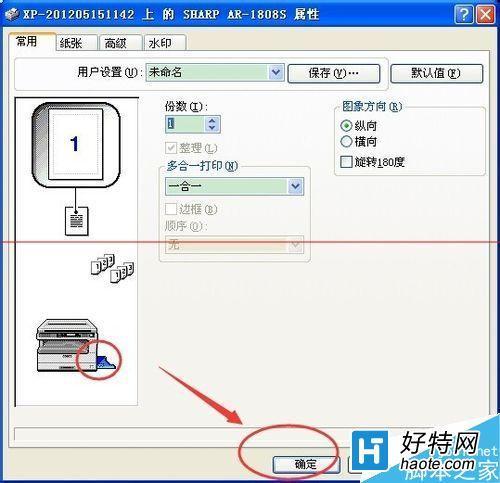
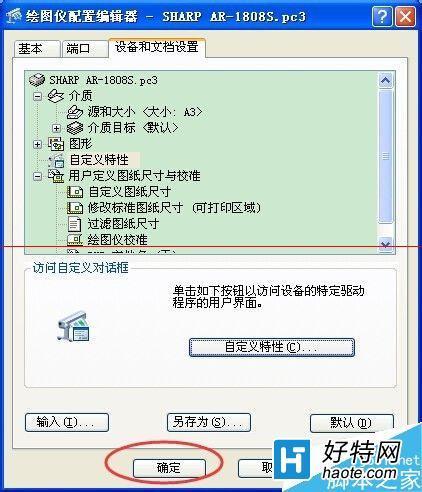
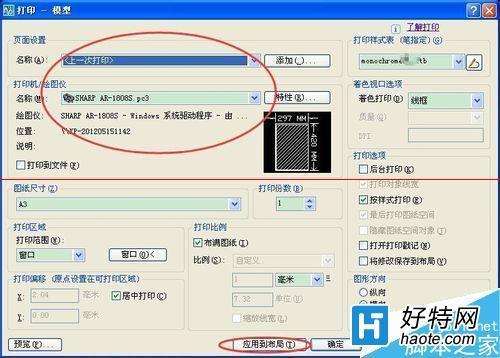
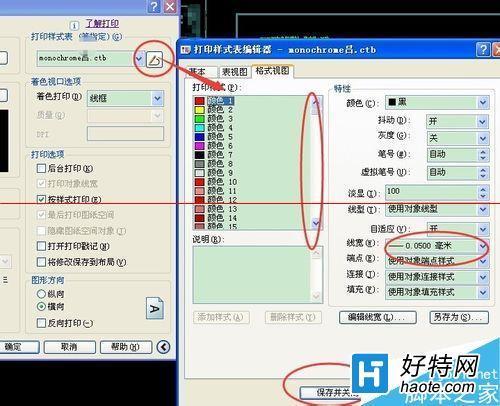
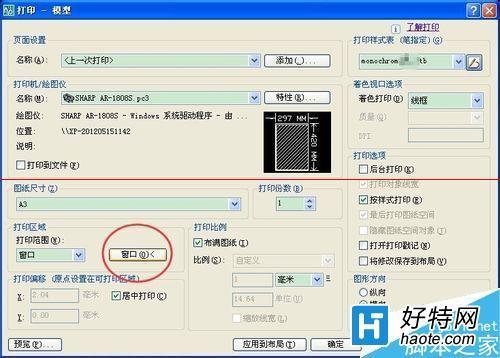



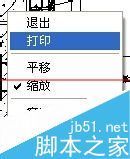

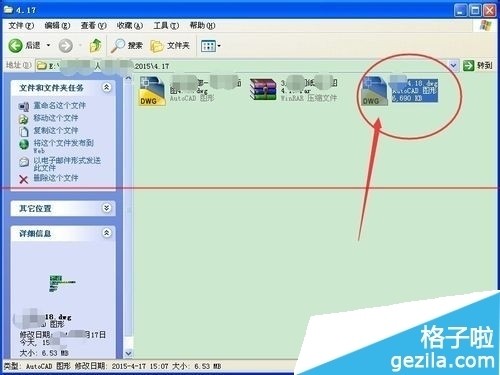 2、点击文件——“打印”,或者快捷键“Ctrl”+“P”。就能弹出打印框。
2、点击文件——“打印”,或者快捷键“Ctrl”+“P”。就能弹出打印框。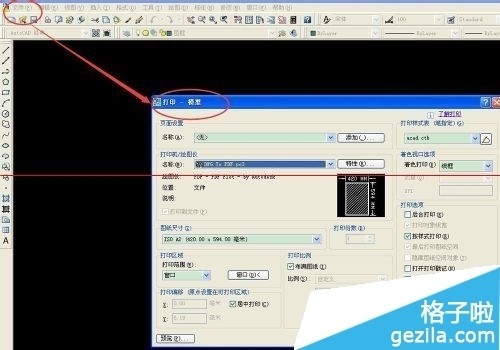 3、选择共享的打印机,然后进行规定需要的操作设置。
3、选择共享的打印机,然后进行规定需要的操作设置。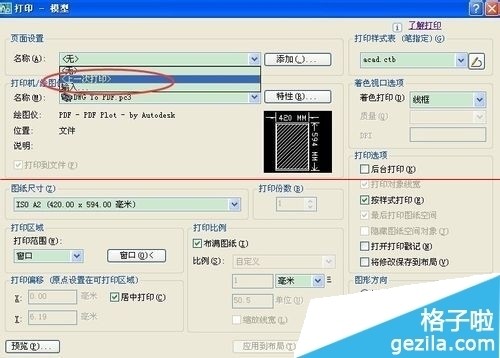
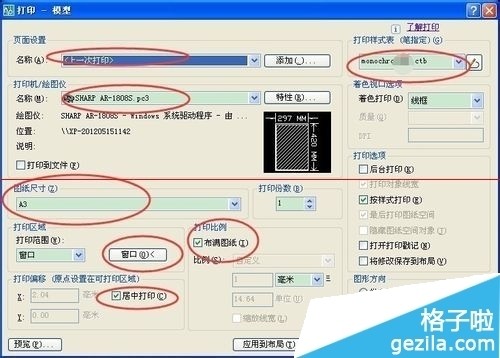 4、为了快捷打印,我们可以设置“页面酒间面设置”为上一次打印“。在选择好的打印机边上的”特性“点击。设置”自定义特性“——总是从A3口进纸,都打印A3的情况下。
4、为了快捷打印,我们可以设置“页面酒间面设置”为上一次打印“。在选择好的打印机边上的”特性“点击。设置”自定义特性“——总是从A3口进纸,都打印A3的情况下。